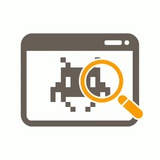Пасхалка на iOS
Забавно, но эта пасхалка в приложении Google на iOS, которая не доступна на Android.
Чтобы её найти - достаточно открыть "Вкладки" / "Tabs", дождаться появления движущихся фигур и свайпнуть вверх.
В результате отобразится интерактивная игра, суть которой - разбивать разноцветные геометрические фигуры.
В зависимости от разбитых фигур, появляются бонусы: синяя звезда прибавляет еще один шарик, желтая - увеличивает в размерах, а сердце дает дополнительную жизнь.
#пасхалка #ios #google
Забавно, но эта пасхалка в приложении Google на iOS, которая не доступна на Android.
Чтобы её найти - достаточно открыть "Вкладки" / "Tabs", дождаться появления движущихся фигур и свайпнуть вверх.
В результате отобразится интерактивная игра, суть которой - разбивать разноцветные геометрические фигуры.
В зависимости от разбитых фигур, появляются бонусы: синяя звезда прибавляет еще один шарик, желтая - увеличивает в размерах, а сердце дает дополнительную жизнь.
#пасхалка #ios #google
Дистанционно управляем камерой iPhone с помощью Apple Watch
Хотите сделать красивое фото с выставленным кадром, но нет желания постоянно бегать к телефону, ждать таймер и просить кого-то поправить фокус? В Apple Watch специально для вас есть приложение Camera Remote, с которым можно управлять камерой дистанционно.
Для этого сначала нужно открыть камеру на телефоне и выставить кадр: установить iPhone на штатив или зафиксировать его другим способом. После открывайте на часах приложение для дистанционного управления камерой и делайте снимки.
Программа позволяет удаленно делать кадры и просматривать их прямо на часах, выставлять фокус, экспозицию, переключать переднюю и заднюю камеры, не подходя к телефону. Регулировать масштаб изображения можно при помощи колесика сбоку.
По умолчанию снимок будет сделан через три секунды. Это необходимо для того, чтобы вы успели занять нужную позицию в кадре. Параметр можно настроить дополнительно. Важный момент: часы должны находиться в диапазоне действия Bluetooth, чтобы связь не терялась.
#ios #iphone
Хотите сделать красивое фото с выставленным кадром, но нет желания постоянно бегать к телефону, ждать таймер и просить кого-то поправить фокус? В Apple Watch специально для вас есть приложение Camera Remote, с которым можно управлять камерой дистанционно.
Для этого сначала нужно открыть камеру на телефоне и выставить кадр: установить iPhone на штатив или зафиксировать его другим способом. После открывайте на часах приложение для дистанционного управления камерой и делайте снимки.
Программа позволяет удаленно делать кадры и просматривать их прямо на часах, выставлять фокус, экспозицию, переключать переднюю и заднюю камеры, не подходя к телефону. Регулировать масштаб изображения можно при помощи колесика сбоку.
По умолчанию снимок будет сделан через три секунды. Это необходимо для того, чтобы вы успели занять нужную позицию в кадре. Параметр можно настроить дополнительно. Важный момент: часы должны находиться в диапазоне действия Bluetooth, чтобы связь не терялась.
#ios #iphone
Защищаемся от нежелательных обновлений
С одной стороны, функция автоматического обновления приложений - невероятно удобный инструмент. Позволяет загружать и устанавливать обновления, не запрашивая разрешения пользователя.
С другой стороны, сейчас это удобство может сыграть с вами злую шутку. Никто не знает какой следующий сервис откажется работать с российским рынком. Чтобы не допустить риска лишиться какого-то нужного вам приложения, следует отключить функцию автообновления.
Для этого на iOS:
1. Зайдите в «Настройки».
2. Затем перейдите в раздел «App Store».
3. Отключите функцию «Обновления ПО» в разделе «Автоматические загрузки».
Если у вас Android:
1. Откройте настройки вашего аккаунта в Play Маркет.
2. В разделе «Настройки подключения» откройте опцию «Автообновление приложений».
3. Выберите пункт «Отключить».
#ios #android
С одной стороны, функция автоматического обновления приложений - невероятно удобный инструмент. Позволяет загружать и устанавливать обновления, не запрашивая разрешения пользователя.
С другой стороны, сейчас это удобство может сыграть с вами злую шутку. Никто не знает какой следующий сервис откажется работать с российским рынком. Чтобы не допустить риска лишиться какого-то нужного вам приложения, следует отключить функцию автообновления.
Для этого на iOS:
1. Зайдите в «Настройки».
2. Затем перейдите в раздел «App Store».
3. Отключите функцию «Обновления ПО» в разделе «Автоматические загрузки».
Если у вас Android:
1. Откройте настройки вашего аккаунта в Play Маркет.
2. В разделе «Настройки подключения» откройте опцию «Автообновление приложений».
3. Выберите пункт «Отключить».
#ios #android
Как продолжить использовать бесконтактную оплату с Apple Pay и Google Pay?
Такие сервисы платежей, как Apple Pay и Google Pay, могут испытывать сбои в работе из-за проблем на стороне санкционных банков и их терминалов оплаты. Чтобы избежать проблем с оплатами и не носить с собой пластик, следует завести карту «МИР».
Большинство российских банков позволяют завести карту «МИР» прямо из приложения. Это во многих банках абсолютно бесплатно, не требует наличия пластика и позволит использовать бесконтактную оплату, как и прежде.
Владельцам iPhone.
Карту «МИР» можно добавить в Apple Pay. В настройках найдите пункт «Wallet и Apple Pay» и внесите данные своей новой карты. Теперь внутри России вы можете продолжать платить за всё с телефона, как делали раньше.
Владельцам Android.
Чтобы продолжать использовать бесконтактную оплату на смартфонах Android, помимо выпуска карты «МИР», следует также установить приложение Mir Pay. Использовать Mir Pay можно в банкоматах и терминалах, которые поддерживают бесконтактные платежи картами. Установите приложение и добавьте карту при помощи NFC, камеры или введите её номер вручную. Подсказки в приложении помогут активировать карту.
#ios #android
Такие сервисы платежей, как Apple Pay и Google Pay, могут испытывать сбои в работе из-за проблем на стороне санкционных банков и их терминалов оплаты. Чтобы избежать проблем с оплатами и не носить с собой пластик, следует завести карту «МИР».
Большинство российских банков позволяют завести карту «МИР» прямо из приложения. Это во многих банках абсолютно бесплатно, не требует наличия пластика и позволит использовать бесконтактную оплату, как и прежде.
Владельцам iPhone.
Карту «МИР» можно добавить в Apple Pay. В настройках найдите пункт «Wallet и Apple Pay» и внесите данные своей новой карты. Теперь внутри России вы можете продолжать платить за всё с телефона, как делали раньше.
Владельцам Android.
Чтобы продолжать использовать бесконтактную оплату на смартфонах Android, помимо выпуска карты «МИР», следует также установить приложение Mir Pay. Использовать Mir Pay можно в банкоматах и терминалах, которые поддерживают бесконтактные платежи картами. Установите приложение и добавьте карту при помощи NFC, камеры или введите её номер вручную. Подсказки в приложении помогут активировать карту.
#ios #android
Безболезненный переезд с iOS на Android
Если вы собрались перейти на зеленую сторону, в Google о вас позаботились. Приложение «Переход на Android» поможет вам быстро и безопасно перенести самые важные типы данных.
Программа свяжет ваши устройства и быстро перенесет контакты, календари, видео и фото на ваш новый смартфон на системе Android. Можно настроить как перенос всего вышеописанного, так и отдельно, например, только контакты. Также остается доступным перенос данных при совместном подключении смартфонов одним кабелем.
Чтобы перенести данные:
1. Установите приложение на свой iPhone.
2. Отсканируйте QR-код, который показан на устройстве Android во время первоначального процесса настройки.
3. Выберите типы данных, которые необходимо перенести, и завершите перенос информации.
Приложение также проведет вас через другие важные шаги по настройке устройства, такие как отключение iMessage, чтобы вы не пропустили важные текстовые сообщения от друзей и семьи.
#ios #android
Если вы собрались перейти на зеленую сторону, в Google о вас позаботились. Приложение «Переход на Android» поможет вам быстро и безопасно перенести самые важные типы данных.
Программа свяжет ваши устройства и быстро перенесет контакты, календари, видео и фото на ваш новый смартфон на системе Android. Можно настроить как перенос всего вышеописанного, так и отдельно, например, только контакты. Также остается доступным перенос данных при совместном подключении смартфонов одним кабелем.
Чтобы перенести данные:
1. Установите приложение на свой iPhone.
2. Отсканируйте QR-код, который показан на устройстве Android во время первоначального процесса настройки.
3. Выберите типы данных, которые необходимо перенести, и завершите перенос информации.
Приложение также проведет вас через другие важные шаги по настройке устройства, такие как отключение iMessage, чтобы вы не пропустили важные текстовые сообщения от друзей и семьи.
#ios #android
Подделываем геолокацию в приложениях
iMyFone AnyTo - это навигационная утилита, с помощью которой можно изменить фактическое местоположение вашего iPhone или iPad на любое другое, виртуальное.
Таким образом вы сможете скрыть свое реальное местоположение в соцсетях, или использовать эту возможность в приложениях и играх, которые считывают GPS-координаты.
Чтобы подделать геопозицию:
1. Установите и запустите программу на Windows или MacOS.
2. Подключите iPhone или Android к компьютеру через USB-кабель.
3. Если программа требует активировать режим разработчика, следуйте инструкциям в уведомлении.
4. Выберите желаемую точку на карте и тапните «Move», чтобы изменить локацию.
5. Вы также можете создать маршрут и выбрать скорость перемещения.
Геолокация изменится во всех приложениях на вашем телефоне. Чтобы сбросить изменения, перезагрузите устройство. Утилита поддерживает импорт/экспорт маршрута и совместима с AR играми, такими, как Pokemon Go.
#утилита #android #ios
iMyFone AnyTo - это навигационная утилита, с помощью которой можно изменить фактическое местоположение вашего iPhone или iPad на любое другое, виртуальное.
Таким образом вы сможете скрыть свое реальное местоположение в соцсетях, или использовать эту возможность в приложениях и играх, которые считывают GPS-координаты.
Чтобы подделать геопозицию:
1. Установите и запустите программу на Windows или MacOS.
2. Подключите iPhone или Android к компьютеру через USB-кабель.
3. Если программа требует активировать режим разработчика, следуйте инструкциям в уведомлении.
4. Выберите желаемую точку на карте и тапните «Move», чтобы изменить локацию.
5. Вы также можете создать маршрут и выбрать скорость перемещения.
Геолокация изменится во всех приложениях на вашем телефоне. Чтобы сбросить изменения, перезагрузите устройство. Утилита поддерживает импорт/экспорт маршрута и совместима с AR играми, такими, как Pokemon Go.
#утилита #android #ios
Как следить за новыми землетрясениями?
Геофизики предупредили о риске новых подземных толчков из-за сдвига Аравийской тектонической плиты. Чтобы отслеживать новые землетрясения, используйте «My Earthquake Alerts».
Это мощное приложение для мониторинга землетрясений, которое предоставляет всю необходимую информацию в виде живой карты землетрясений. Приложение доступно на iOS и Android.
Инструмент отслеживает землетрясения по всему миру и предоставляет данные в виде списка и отметок на карте. Можно увидеть, где именно происходят толчки в реальном времени, магнитуду и площадь толчков.
В приложении есть возможность получения уведомлений о новых землетрясениях. Также представлена мощная функция поиска истории землетрясений, начиная с 1970 года.
#ios #android
Геофизики предупредили о риске новых подземных толчков из-за сдвига Аравийской тектонической плиты. Чтобы отслеживать новые землетрясения, используйте «My Earthquake Alerts».
Это мощное приложение для мониторинга землетрясений, которое предоставляет всю необходимую информацию в виде живой карты землетрясений. Приложение доступно на iOS и Android.
Инструмент отслеживает землетрясения по всему миру и предоставляет данные в виде списка и отметок на карте. Можно увидеть, где именно происходят толчки в реальном времени, магнитуду и площадь толчков.
В приложении есть возможность получения уведомлений о новых землетрясениях. Также представлена мощная функция поиска истории землетрясений, начиная с 1970 года.
#ios #android
Чистим галерею на iOS
Удаление фотографий может быть утомительной и трудоемкой задачей. Swiper – приложение, позволяющее очищать галерею с помощью интуитивных движений, аналогичных популярному приложению для знакомств Tinder.
Swiper революционизирует управление галереями на устройствах iOS благодаря удобному интерфейсу и продуманному дизайну. Позволяет легко и эффективно удалять ненужные фотографии.
В отличие от стандартной функции iOS, когда после удаления каждой фотографии приходится возвращаться в галерею, Swiper позволяет не отвлекаться от процесса удаления, а просто пролистывать фотографии и удалять те, которые больше не нужны.
Независимо от того, сколько у вас фотографий - несколько сотен или даже тысяч - Swiper способен справиться с галереей любого размера. Благодаря плавной работе и удобной навигации вы будете поражены тем, как быстро вы сможете очистить всю галерею за один раз.
@bugfeature | #лайфхак #ios
Удаление фотографий может быть утомительной и трудоемкой задачей. Swiper – приложение, позволяющее очищать галерею с помощью интуитивных движений, аналогичных популярному приложению для знакомств Tinder.
Swiper революционизирует управление галереями на устройствах iOS благодаря удобному интерфейсу и продуманному дизайну. Позволяет легко и эффективно удалять ненужные фотографии.
В отличие от стандартной функции iOS, когда после удаления каждой фотографии приходится возвращаться в галерею, Swiper позволяет не отвлекаться от процесса удаления, а просто пролистывать фотографии и удалять те, которые больше не нужны.
Независимо от того, сколько у вас фотографий - несколько сотен или даже тысяч - Swiper способен справиться с галереей любого размера. Благодаря плавной работе и удобной навигации вы будете поражены тем, как быстро вы сможете очистить всю галерею за один раз.
@bugfeature | #лайфхак #ios
Включаем двухфакторную аутентификацию на сайтах в iOS
Двухфакторная аутентификация предназначена для того, чтобы убедиться, что доступ к вашей учетной записи можете получить только вы. Подобную защиту предлагают настроить создатели многих сайтов и сервисов, чтобы лучше защитить учетки пользователей.
Чтобы настроить двухфакторную аутентификацию на сайтах в iOS перейдите в «Настройки» → «Пароли» и авторизуйтесь при помощи Face ID или Touch ID. В списке найдите сохраненные данные для сайта, на котором нужно настроить двухфакторную аутентификацию и тапните «Настроить код проверки…».
Теперь потребуется найти и пройти настройку кода в параметрах используемого сайта. Обычно такие настройки находятся в разделе параметров конфиденциальности. После того как вы привязали учетную запись к аутентификатору iOS, вам не придется ждать SMS с проверочным кодом – он уже будет в вашем iPhone.
Для входа на сайт с нового устройства, вы просто переходите с iPhone по уже знакомому пути «Настройки» → «Пароли» → «Название_ресурса» и находите сгенерированный одноразовый код. Его и нужно ввести для проверки личности на сайте. Если для входа вы используете браузер Safari, одноразовый код будет вставлен в нужное поле автоматически.
@bugfeature | #лайфхак #ios
Двухфакторная аутентификация предназначена для того, чтобы убедиться, что доступ к вашей учетной записи можете получить только вы. Подобную защиту предлагают настроить создатели многих сайтов и сервисов, чтобы лучше защитить учетки пользователей.
Чтобы настроить двухфакторную аутентификацию на сайтах в iOS перейдите в «Настройки» → «Пароли» и авторизуйтесь при помощи Face ID или Touch ID. В списке найдите сохраненные данные для сайта, на котором нужно настроить двухфакторную аутентификацию и тапните «Настроить код проверки…».
Теперь потребуется найти и пройти настройку кода в параметрах используемого сайта. Обычно такие настройки находятся в разделе параметров конфиденциальности. После того как вы привязали учетную запись к аутентификатору iOS, вам не придется ждать SMS с проверочным кодом – он уже будет в вашем iPhone.
Для входа на сайт с нового устройства, вы просто переходите с iPhone по уже знакомому пути «Настройки» → «Пароли» → «Название_ресурса» и находите сгенерированный одноразовый код. Его и нужно ввести для проверки личности на сайте. Если для входа вы используете браузер Safari, одноразовый код будет вставлен в нужное поле автоматически.
@bugfeature | #лайфхак #ios
Отключаем уведомления на заблокированном экране iPhone
Самый лучший способ обеспечить себе максимальную конфиденциальность – полностью отключить уведомления на экране блокировки iPhone. Так точно никто не увидит, что происходит в вашем смартфоне, и вы будете спокойны.
Для этого перейдите в «Настройки» → «Уведомления». Пролистайте до приложения, в котором вы хотите скрыть уведомления. Далее тапните по нему и нажмите на галочку напротив пункта «Заблокированный экран».
Теперь уведомления из этого приложения на заблокированный экран приходить не будут. Плюс, обратите внимание, в этом пункте настроек можно отдельно выбрать показ уведомлений в виде баннеров и на заблокированном экране.
Если хотите оставить получение уведомлений, но скрыть текст уведомлений на заблокированном экране, то в разделе «Уведомления» выберите «Показ миниатюр» → «Никогда».
@bugfeature | #система #ios
Самый лучший способ обеспечить себе максимальную конфиденциальность – полностью отключить уведомления на экране блокировки iPhone. Так точно никто не увидит, что происходит в вашем смартфоне, и вы будете спокойны.
Для этого перейдите в «Настройки» → «Уведомления». Пролистайте до приложения, в котором вы хотите скрыть уведомления. Далее тапните по нему и нажмите на галочку напротив пункта «Заблокированный экран».
Теперь уведомления из этого приложения на заблокированный экран приходить не будут. Плюс, обратите внимание, в этом пункте настроек можно отдельно выбрать показ уведомлений в виде баннеров и на заблокированном экране.
Если хотите оставить получение уведомлений, но скрыть текст уведомлений на заблокированном экране, то в разделе «Уведомления» выберите «Показ миниатюр» → «Никогда».
@bugfeature | #система #ios
Отключаем оценку приложение на iPhone
Вам надоели эти назойливые всплывающие окна с просьбой оценить загруженные на iPhone приложения? Многие пользователи считают их раздражающими и навязчивыми.
Хорошая новость заключается в том, что вы можете покончить с этими постоянными прерываниями, отключив подсказки оценок приложений. Для этого:
1. Откройте «Настройки» iPhone.
2. Перейдите в раздел «App Store».
3. Отключите «Оценки и отзывы».
Отключив эту опцию, вы даете указание iPhone не запрашивать оценки и отзывы о приложениях. Вас больше не будут беспокоить эти всплывающие окна.
@bugfeature | #система #ios
Вам надоели эти назойливые всплывающие окна с просьбой оценить загруженные на iPhone приложения? Многие пользователи считают их раздражающими и навязчивыми.
Хорошая новость заключается в том, что вы можете покончить с этими постоянными прерываниями, отключив подсказки оценок приложений. Для этого:
1. Откройте «Настройки» iPhone.
2. Перейдите в раздел «App Store».
3. Отключите «Оценки и отзывы».
Отключив эту опцию, вы даете указание iPhone не запрашивать оценки и отзывы о приложениях. Вас больше не будут беспокоить эти всплывающие окна.
@bugfeature | #система #ios
Настраиваем автоматическое закрытие вкладок в Safari на iPhone
Вы когда-либо ощущали, что ваш браузер стал настоящим кладбищем забытых вкладок? Теперь у вас есть возможность настроить автоматическое закрытие неиспользуемых вкладок через заданный промежуток времени.
Чтобы настроить эту функцию и избавиться от забытых вкладок, просто пройдите по пути: «Настройки» → «Safari» → «Закрытие вкладок». Выберите временной промежуток, через который вы хотели бы, чтобы неактивные вкладки автоматически закрывались (через день/неделю/месяц).
Это не только поможет вам держать браузер в порядке, но и освободит память вашего устройства от лишних открытых вкладок. Не беспокойтесь о потере информации – вы всегда можете вернуться к важным вкладкам, сохранённым в закладках.
@bugfeature | #лайфхак #ios
Вы когда-либо ощущали, что ваш браузер стал настоящим кладбищем забытых вкладок? Теперь у вас есть возможность настроить автоматическое закрытие неиспользуемых вкладок через заданный промежуток времени.
Чтобы настроить эту функцию и избавиться от забытых вкладок, просто пройдите по пути: «Настройки» → «Safari» → «Закрытие вкладок». Выберите временной промежуток, через который вы хотели бы, чтобы неактивные вкладки автоматически закрывались (через день/неделю/месяц).
Это не только поможет вам держать браузер в порядке, но и освободит память вашего устройства от лишних открытых вкладок. Не беспокойтесь о потере информации – вы всегда можете вернуться к важным вкладкам, сохранённым в закладках.
@bugfeature | #лайфхак #ios
Как удалить или изменить геолокацию на фото в iPhone?
Если вы часто пользуетесь камерой на iPhone, то наверняка заметили, что iOS прикрепляет геолокацию к фотографии. Эта функция включена по умолчанию, а многие пользователи о ней даже не подозревают.
В целом, это полезно, так как всегда можно узнать, где была сделана фотография на Айфон, но иногда эта опция может серьезно подмочить репутацию или выдать местоположение, когда это не нужно. К счастью, в iOS предусмотрена возможность отключить геолокацию на фото или изменить ее.
Для этого:
1. Найдите фотографию, которой хотите поделиться.
2. Сверху, рядом с отметкой о местоположении, нажмите на «Параметры».
3. В выпадающем меню тапните «Изменить геопозицию».
4. В новом окне выберите «Без геопозиции», если хотите ее совсем убрать, либо введите новый адрес, чтобы точка в метаданных изменилась.
@bugfeature | #лайфхак #ios
Если вы часто пользуетесь камерой на iPhone, то наверняка заметили, что iOS прикрепляет геолокацию к фотографии. Эта функция включена по умолчанию, а многие пользователи о ней даже не подозревают.
В целом, это полезно, так как всегда можно узнать, где была сделана фотография на Айфон, но иногда эта опция может серьезно подмочить репутацию или выдать местоположение, когда это не нужно. К счастью, в iOS предусмотрена возможность отключить геолокацию на фото или изменить ее.
Для этого:
1. Найдите фотографию, которой хотите поделиться.
2. Сверху, рядом с отметкой о местоположении, нажмите на «Параметры».
3. В выпадающем меню тапните «Изменить геопозицию».
4. В новом окне выберите «Без геопозиции», если хотите ее совсем убрать, либо введите новый адрес, чтобы точка в метаданных изменилась.
@bugfeature | #лайфхак #ios
Сейчас обновление доступно в beta 3 версии ОС. Полноценный релиз планируется осенью.
@bugfeature | #ios #iphone #apple
Please open Telegram to view this post
VIEW IN TELEGRAM
🎧 Запись разговоров на iOS 18.1. Такая функция появилась в последнем обновлении. Запускается во время звонка по клику на иконку в верхнем левом углу окна.
Итоговый разговор сохраняется в приложение «Заметки». Помимо аудио, там будет доступна текстовая расшифровка разговора и даже его краткая сводка.
⚠️ Имейте в виду, что собеседник получит уведомление, что вы начали вести запись разговора.
@bugfeature | #полезно #ios
Итоговый разговор сохраняется в приложение «Заметки». Помимо аудио, там будет доступна текстовая расшифровка разговора и даже его краткая сводка.
⚠️ Имейте в виду, что собеседник получит уведомление, что вы начали вести запись разговора.
@bugfeature | #полезно #ios
This media is not supported in your browser
VIEW IN TELEGRAM
🔢 Возможности калькулятора на iOS 17 и iOS 18. В обновленной версии появился калькулятор по наброскам пользователя. Телефон сам воспринимает какой пример написан и выдаёт результат.
Калькулятор на стероидах 💪
@bugfeature | #интересно #ios
Калькулятор на стероидах 💪
@bugfeature | #интересно #ios
This media is not supported in your browser
VIEW IN TELEGRAM
Лучшие фичи iOS 18 в одном видео: техноблогер собрал топ возможностей новой операционной системы iOS.
В его список вошли:
1) новый фонарик
2) голосовые команды Siri
3) настройка рабочего окна
4) «умный» калькулятор
5) настройка времени отправки смс
А вы пользователь iOS или Android OC?
🔥 — iOS
👾 — Android
@bugfeature | #ios
В его список вошли:
1) новый фонарик
2) голосовые команды Siri
3) настройка рабочего окна
4) «умный» калькулятор
5) настройка времени отправки смс
А вы пользователь iOS или Android OC?
🔥 — iOS
👾 — Android
@bugfeature | #ios
👤 Долгожданные перемены: Apple ID официально переименован в Apple Account.
Следующий шаг — iCloud превратится в Apple Sky.
@bugfeature | #apple #ios
Следующий шаг — iCloud превратится в Apple Sky.
@bugfeature | #apple #ios
This media is not supported in your browser
VIEW IN TELEGRAM
🛰️ В iOS 18 обнаружили топовую фичу — обновление буквально спасает людей от природных катаклизмов. Абсолютно любой человек теперь может связаться с МЧС по спутниковой связи, если в его зоне доступа нет выхода к Wi-Fi или сотовой связи.
Все, что нужно сделать — это отправить сигнал, находясь при этом на улице под открытым небом и видимым горизонтом.
В зависимости от препятствий и помех, отправка СМС может занять от 30 секунд до нескольких минут.
Заблудиться в лесу, в походе за грибами, больше не страшно.
@bugfeature | #ios
Все, что нужно сделать — это отправить сигнал, находясь при этом на улице под открытым небом и видимым горизонтом.
В зависимости от препятствий и помех, отправка СМС может занять от 30 секунд до нескольких минут.
Заблудиться в лесу, в походе за грибами, больше не страшно.
@bugfeature | #ios
1. NameDrop — передача контактов через AirDrop
Это функция, которая позволяет быстро передавать контактные данные, поднеся два iPhone друг к другу. Просто включите AirDrop и поднесите устройства — контакт передан!
2. "Живые стикеры" в Сообщениях
Создайте уникальные стикеры из своих фото. В Сообщениях удерживайте изображение, система автоматически вырежет объект, и вы сможете использовать его как стикер.
3. Голосовая почта в реальном времени
Теперь можно видеть текст голосовых сообщений в реальном времени. Если вы не успеваете взять трубку, просто следите за расшифровкой прямо на экране блокировки.
4. Режим ожидания (StandBy Mode)
Ваш iPhone превращается в умные часы во время зарядки — горизонтальная зарядка активирует специальные виджеты и часы на экране блокировки.
5. Отключение звонков через Siri
Больше никаких лишних движений — просто скажите: "Siri, отключи звонок", и голосовой помощник сделает все за вас!
Еще больше скрытых фишек iOS 17 по ссылке.
@bugfeature | #ios #apple
Please open Telegram to view this post
VIEW IN TELEGRAM